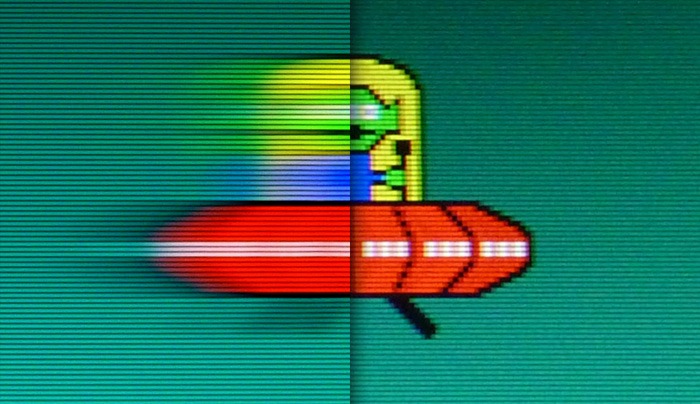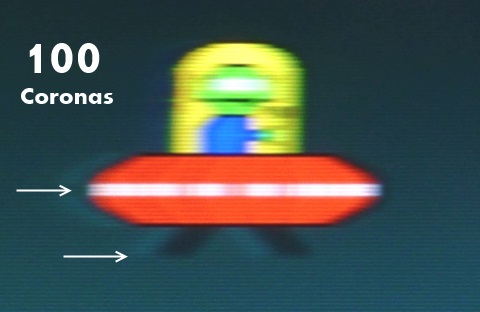Burada MBR ile Overdrive'ı karıştırıyorsunuz. Monitör bozuksa bunu düzeltecek bir şey yok ama Overdrive panelin performansı çok ciddi etkileyen bir özellik. Örneğin Sosyal'de sıkça önerilen Gigabyte G27Q'in griden griye geçiş süresini yarıya, reaksiyon süresini ise %33 oranda indirmek mümkün ve yapmanız gereken tek şey Overdrive ayarını "Picture Quality" yerine "Speed" yapmak. Bir miktar overshoot olsa da buna değer.
Eki Görüntüle 1923311Eki Görüntüle 1923312
Kaynak:
Gigabyte G27Q Review
ELMB dediğiniz, ASUS'un Motion Blur Reduction (MBR) yani hareket bulanıklığını azaltma çözümüdür. Örneğin MSI buna Anti Motion Blur diyor. MBR ise genel bir isim. Ayrıca buna sos demezdim. Bu teknolojiler hareket bulanıklığını çok ciddi anlamda azaltıyor. Alttaki iki fotoğrafta aynı hareket eden ufolar var. İkisi de 120 Hz olmasına rağmen alttaki görüntüde hareket bulanıklığı azaltma aktif.
120 Hz, MBR devre dışı.
Eki Görüntüle 1923318
120 Hz, MBR aktif.
Eki Görüntüle 1923319
Çok hareketli oyunlarda mutlaka kullandığım ve faydasını gördüğüm bir ayar. Daha fazla okumak için Blur Busters yazılarına bakabilirsiniz.
Motion Blur Reduction for displays (ULMB, LightBoost, DyAc, ELMB, etc) are now very common on modern 120Hz+ gaming monitors. For example, many G-SYNC monitors come with a "ULMB" setting that can be turned ON/OFF. These technique utilize strobe backlights as the method of blur reduction. Why Use...

blurbusters.com
"Hiçbir ayar native ayarın önüne geçemez" çok isabetsiz bir ifade olur, satın aldığımız monitörlerin çoğu zaman başarısız renk kalibrasyonu ve standart Overdrive ayarıyla geldiğini göz önünde bulundurun.
Konu sahibine dönecek olursak, ASUS monitörlerde Overdrive ayarı 0 ile 100 (bazı modellerde 120) arasındaki 6 veya 7 basamaktan oluşuyor. Overdrive, panelin gecikme süresini azaltır fakat gecikme süresini fazla kısarsanız bu sefer ekrandaki renkleri hatalı basmaya başlarsınız. Bu hataya Overshoot denir. Bu yüzden Overdrive için dengeli bir ayar seçmek gerekiyor. Örneğin Rtings incelemesinde ASUS VG279QM'in Overdrive seçeneklerini denemişler ve 40'ı önermişler.
The ASUS VG279QM is a great gaming monitor. The 280Hz refresh rate delivers exceptional motion handling, with an extremely fast response time, low input lag, and...

www.rtings.com
Siz de monitöre uygun ayarı deneyerek bulabilirsiniz. Aşağıdaki yazıya göz atıp
UFO Test'te Overdrive seçeneklerini deneyin. 20 ile 80 arasında kalmanızı öneririm.
Originally Posted September 2013. Updated JUNE 2019 This article is part of the LCD Motion Artifacts 101 series. This page illustrates overdrive artifacts (inverse ghosting) of different response time acceleration settings on a computer monitor. Different manufacturers uses different...

blurbusters.com